如何彻底删除残留的CAD文件?
在电脑使用过程中,我们经常会碰到需要删除一些文件的情况,而正常的删除操作并不总是能够完全清除文件。特别是对于一些占用较大空间的文件,如CAD文件,它们的残留可能会占据较大的磁盘空间。本文将介绍如何彻底删除残留的CAD文件,以保证电脑磁盘空间的有效利用。
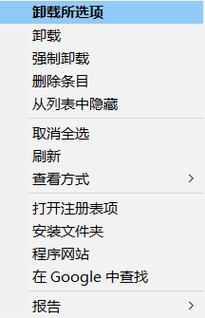
1. 使用操作系统自带的删除功能
首先,我们可以尝试使用操作系统自带的删除功能来删除CAD文件。对于Windows操作系统,可以通过右键点击文件或文件夹,选择“删除”选项来删除。当然,也可以选择文件或文件夹后按下“Delete”键。这种删除方式会将文件移动到回收站,但并不会真正删除文件。因此,我们需要继续进行后续操作以彻底删除文件。
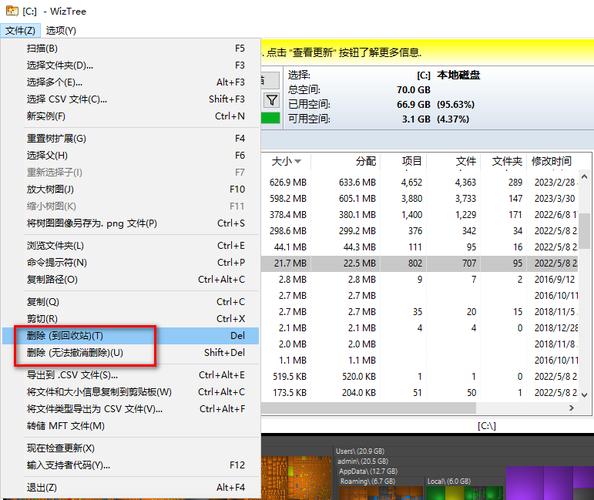
2. 清空回收站
在删除文件后,我们需要注意及时清空回收站,以释放磁盘空间。在桌面上的回收站图标上右键点击,选择“清空回收站”选项即可。如果需要选择性地删除某些文件,也可以在回收站中找到对应的文件,右键点击选择“还原”或“删除”选项。
3. 使用专业的文件清理工具
如果上述方法无法彻底删除CAD文件,我们可以考虑使用专业的文件清理工具。这些工具通常具备更强大的删除功能,能够彻底清除文件及其残留。一些常见的文件清理工具包括CCleaner、Wise Disk Cleaner等。它们可以扫描整个电脑,找出所有残留的CAD文件,并进行彻底删除。请注意,在使用文件清理工具时,务必小心操作,避免误删重要文件。
4. 查找并删除注册表中的相关项
除了文件本身,CAD软件往往还会在系统的注册表中留下一些相关项。这些项可能包含配置信息、路径等。因此,为了彻底删除残留的CAD文件,我们还需要查找并删除注册表中的相关项。
5. 使用磁盘清理工具
最后,使用磁盘清理工具可以帮助我们释放更多的磁盘空间。Windows操作系统自带了磁盘清理工具,可以通过键盘上的“Windows键+R”组合键打开运行窗口,输入“cleanmgr”命令启动。该工具会扫描磁盘,并列出可以删除的不必要文件。我们可以选择要清除的文件类型,如临时文件、下载文件等,然后点击“确定”按钮进行清理。
总之,彻底删除残留的CAD文件需要采用多种方法的结合。首先,尝试使用操作系统自带的删除功能,并清空回收站。如果无法彻底删除,可以使用专业的文件清理工具。同时,还需要查找并删除注册表中的相关项,并使用磁盘清理工具来释放更多的磁盘空间。通过这些操作,我们可以有效地清除残留的CAD文件,提升电脑的性能。
转载请注明来源本文地址:https://www.tuituisoft/blog/16883.html